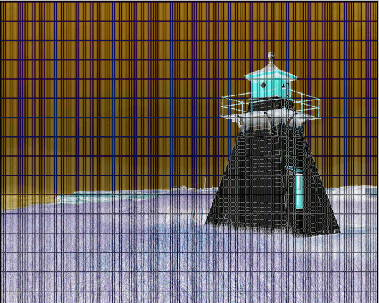Узорные плитки программы Illustrator в программе Photoshop
- Создайте новый слой над всеми текущими слоями, в который вы добавите узор. Присвойте слою имя Pattern (Узор).
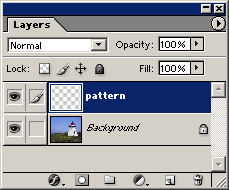
- Выделите область, которую вы хотите заполнить узором. Сохраняя слой Pattern активным, щелкните на кнопке Add Layer Mask (Добавить маску слоя) внизу палитры Layers (Слои), чтобы создать из выделенной области маску слоя.
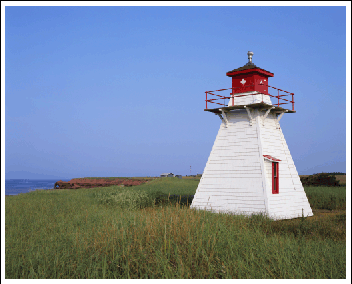
- Щелкните на пиктограмме слоя Pattern на палитре Layers, чтобы выделить изображение и отменить выделение маски слоя. Выберите команду Edit › Fill (Редактировать › Заполнить), чтобы заполнить слой узором.
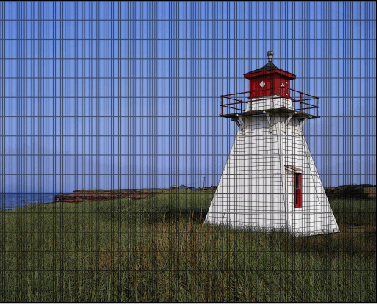
- Откорректируйте, если нужно, режим смешения слоев и добавьте, если желательно, эффекты слоя. Сохраните файл.
В этом примере режим слоя Pattern был установлен на Difference (Разница) и был добавлен эффект слоя внутренней тени, чтобы придать полосам немного объемности.